Automatiske reparationsværktøjer vil være effektive
- Nvwgf2umx.dll er en vital komponent i Nvidia-grafikdriveren og er nyttig under gameplay.
- Nedbruddene på grund af DLL'en skyldes ofte, at drivere er udløbet, eller at filerne ved et uheld slettes.
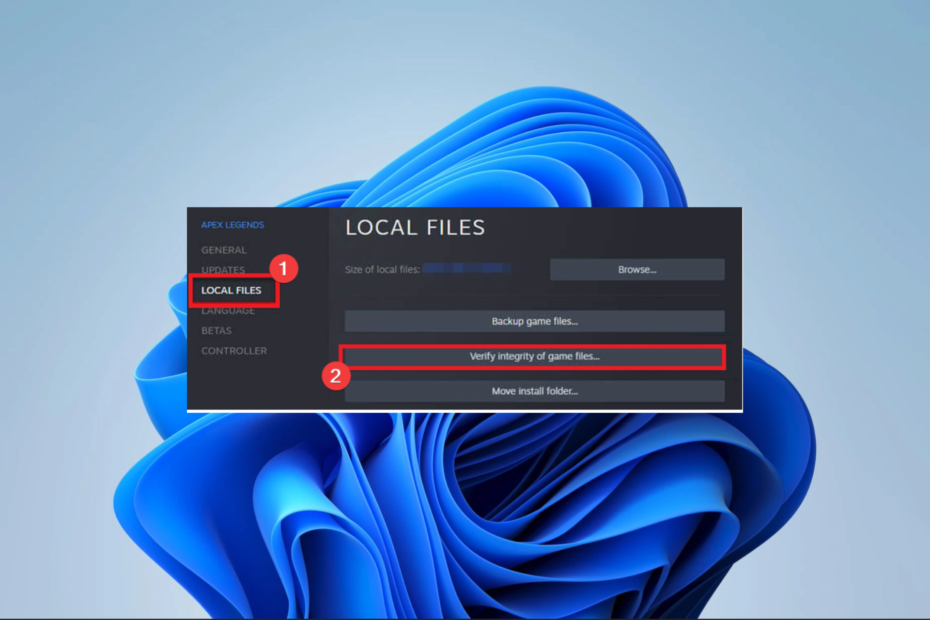
xINSTALLER VED AT KLIKKE PÅ DOWNLOAD FIL
Dette værktøj vil erstatte de beskadigede eller beskadigede DLL'er med deres funktionelle ækvivalenter ved hjælp af dets dedikerede lager, hvor det har de officielle versioner af DLL-filerne.
- Download og installer Fortect på din pc.
- Start værktøjet og Start scanningen for at finde DLL-filer, der kan forårsage pc-problemer.
- Højreklik på Start reparation at erstatte ødelagte DLL'er med fungerende versioner.
- Fortect er blevet downloadet af 0 læsere i denne måned.
PC-spil er blevet ved med at stige i popularitet, men oplevelsen er ikke altid problemfri. Nogle læsere har klaget over nvwgf2umx.dll nedbrudsspil.
Hvis du har oplevet dette problem, vil denne guide guide dig gennem nogle praktiske løsninger, så du kan nyde problemfri spil igen.
Hvorfor er nvwgf2umx. Dll nedbrudte spil?
Nvwgf2umx.dll er knyttet til Nvidia-grafikkortdriveren. Denne DLL ville ikke crashe spil, da den er en vigtig komponent til videoer, men nogle faktorer kan udløse nedbrud rundt om i biblioteket. Nogle få inkluderer følgende:
- Driver-relaterede problemer – Disse er for det meste forældede og beskadigede drivere der bliver inkompatible med DLL'en.
- En dårlig nvwgf2umx.dll – Hvis DLL'en er korrupt eller mangler, kan det stoppe spil i at indlæse eller tilfældigt få spillene til at gå ned under spillet.
- Dårlig hardware – Hvis du bruger defekt hardware, skal du forvente tilfældige problemer, herunder nedbrud på grund af nvwgf2umx.dll.
Lad os nu vise dig nogle praktiske løsninger.
Hvordan ordner jeg nvwgf2umx.dll-spilnedbrud?
Før du afprøver komplekse løsninger, bør du gøre følgende:
- Geninstaller spillet – En hurtig afinstallation og geninstallation ved hjælp af nyligt downloadede kopier vil løse det, hvis korrupte spilfiler udløser det.
- Genstart din pc – En genstart vil tvinge dårlige processer til at afslutte og kan spare dig for stresset med mere kompleks fejlfinding.
Vores bedste anbefaling er at bruge dedikeret DLL reparationsværktøjer. Disse værktøjer vil rette og erstatte beskadigede filer. De gør processen problemfri med minimalt brugerinput.
Fortect-værktøjet kan varmt anbefales. For tredjeparts-DLL'er som nvwgf2umx.dll løser det alle kompatibilitetsproblemer, der kan føre til funktionsfejl.
2. Kør en filscanning
- Trykke Windows + R, type CMD og ramte Ctrl + Flytte + Gå ind.
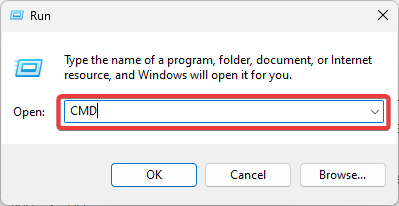
- Indtast scriptet nedenfor og tryk Gå ind:
sfc /scannow - Vent på, at processen er fuldført, og bekræft derefter, at nvwgf2umx.dll-nedbruddene er løst.
- Rette: Enhedsoverholdelsespolitik fejlkode 0xfde9
- TVAPP 00100-fejl på Xfinity: 3 måder at løse det på
- DUser.dll mangler: Sådan rettes eller downloades det igen
- 0x00000044 BSoD-fejl: Årsager og hvordan man fikser det
- 0x80d03801 Microsoft Store-fejl: Sådan rettes det
3. Geninstaller NVIDIA-driveren
- Besøg Nvidia driver site.
- Brug matchende oplysninger om dit produkt til at udfylde formularen, og klik derefter Søg.
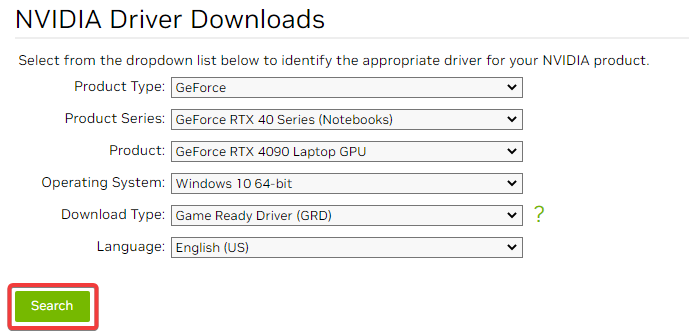
- Klik Hent for at få chaufføren.
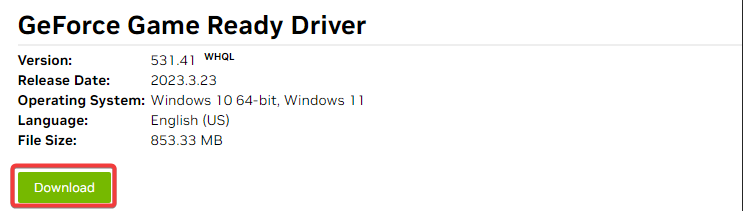
- Dobbeltklik på den downloadede fil, og følg guidens anvisninger for at installere den.
4. Opdater spillet
Du bør ofte tjekke efter spilopdateringer og patches. Dette er vigtigt, fordi spillet ofte udløser fejlen, og udviklerne vil være i stand til at løse det ved hjælp af opdateringer.
Tilgængeligheden af opdateringer og processen med at opdatere spillet vil variere mellem spil, så du bør besøge det officielle spilwebsted for mere information.
5. Download DLL manuelt
Der er chancer for, at DLL'en ikke længere eksisterer på din computer. Downloader nvwgf2umx.dll fra en pålidelig ressource vil være praktisk.
Bemærk, at det er vigtigt at gemme den downloadede fil i samme mappe som det nedbrudte spil, så det genkendes og bruges af spillet under lancering og gameplay.
6. Bekræft spilfiler
- Start din spilleplatform (vi bruger Steam i dette eksempel).
- Klik Bibliotek.

- Højreklik på det problematiske spil og vælg Ejendomme mulighed.
- Vælg Lokale filer og klik Bekræft integriteten af spilfiler.
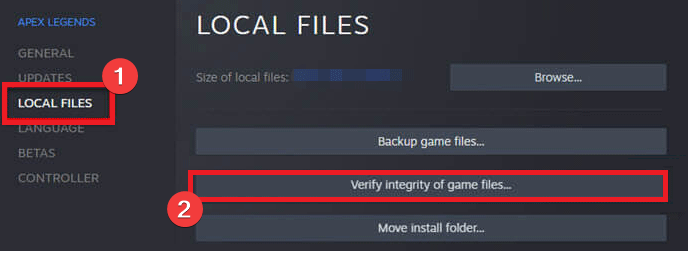
Efter at have kørt gennem løsningerne i denne vejledning, bør nedbrud på grund af nvwgf2umx.dll rettes.
Vi har ikke angivet disse rettelser i nogen bestemt rækkefølge, så du bør prøve det, der føles mest anvendeligt. Fortæl os venligst, hvad der virkede for dig i kommentarfeltet nedenfor.
Oplever du stadig problemer?
SPONSORERET
Hvis ovenstående forslag ikke har løst dit problem, kan din computer opleve mere alvorlige Windows-problemer. Vi foreslår, at du vælger en alt-i-en-løsning som Fortect at løse problemer effektivt. Efter installationen skal du blot klikke på Vis&Ret knappen og tryk derefter på Start reparation.

![Libwinpthread-1.dll ikke fundet eller mangler [Ret]](/f/cc9d642558a01ee54deffc50759ee3be.png?width=300&height=460)
